
下载app免费领取会员


Revit中的族参数包括以下几大类;项目参数,全局参数,实例参数,类型参数,共享参数,报告参数等。可能对初学者来说这些参数都是傻傻分不清楚的。今天小编就为大家介绍两个最简单最常用的参数,实例参数和类型参数,记住出现在属性面板下的都是实例参数,出现在编辑类型里面的参数都是类型参数。
如下图:
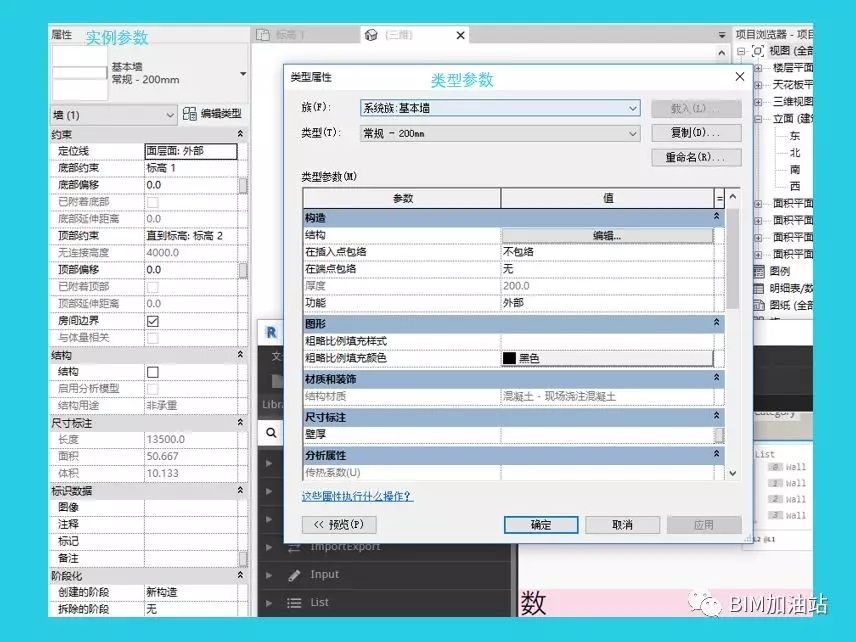
dynamo获取族参数:
1、获取族实例参数,这里小编以结构框架为例。通过Categories获取所有的类别,使用AllElementsofCategory节点获取所有图元,最后通过Element.GetParameterValueByName节点获取图元的指定参数。这里小编获取了梁的4个实例参数。
如图:
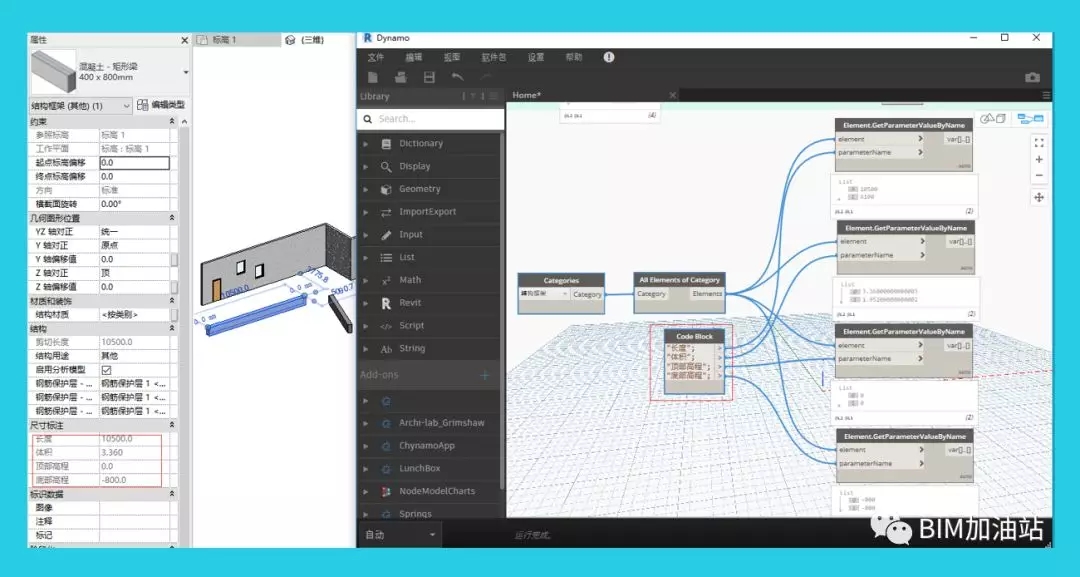
2、获取族类型参数,小编介绍两种方法:
这里我先用dynamo自带的节点来为大家演示,我就以门窗家具为例,分别获取他们的宽度高度材质。先创建需要获取的的类型名称,然后通过Category.ByName节点获取各类型,再AllElementsofCategory节点获取类型中的图元,再用Element.ElementType节点获取所有的族参数。最后通过Element.GetParameterValueByName节点按给定的名称获取相应的类型参数。
如图:
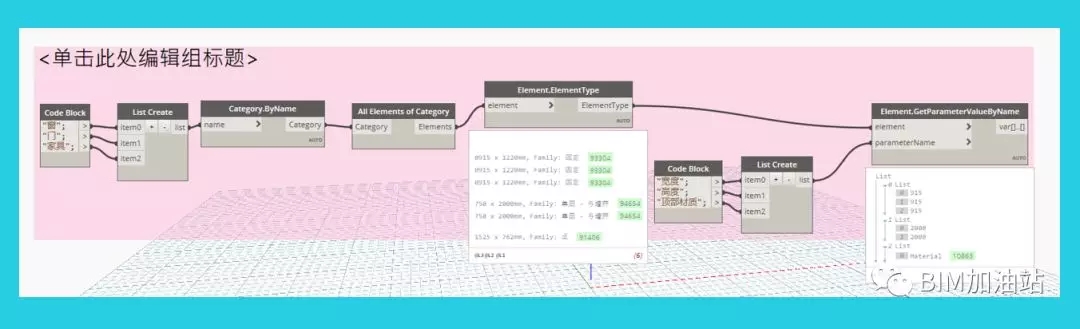
通过Archi-lab里面的element.Type节点获取,
如图:
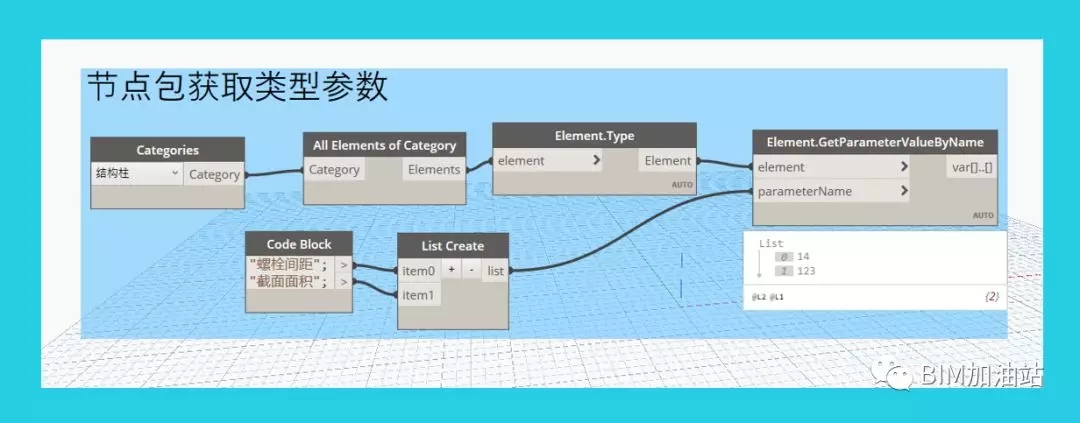
dynamo设置墙定位线:
我们知道墙体定位线包括以下六种:墙中心线、核心层中心线、面层面:外部、面层面:内部、核心面:外部、核心面:内部。
当我们以墙中心线为定位线绘制一道墙时,我们通过dynamo获取他的定位线,获取到的结果为“0”,当我们将定位线改为“核心面:外部”时,获取到的结果为“4”.
如图:
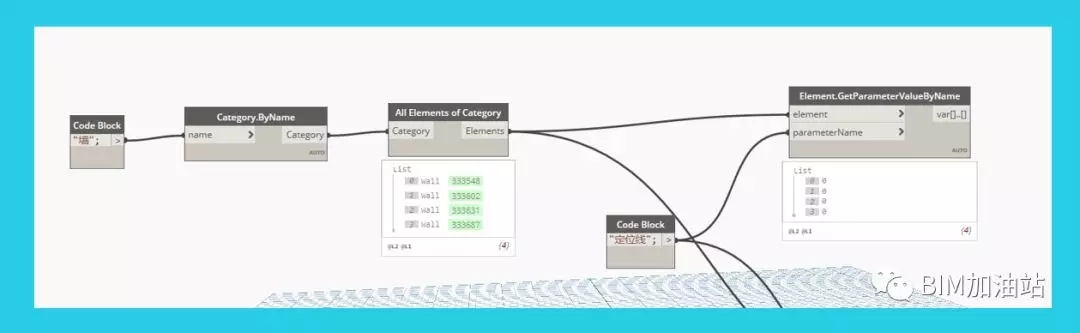
通过上面的操作,我们明白墙定位线在dynamo中是通过数字来表达的,我们知道计算机的数是从0开始数的,所以六种定位线在dynamo中表示为0~5的数值。如果我们要将墙体的定位线设置为“面层面:外部”应该怎样做啦?我们直接通过Element.SetParameterByName节点,设置墙的定位线,将需要设置的参数输入为“2”即可。
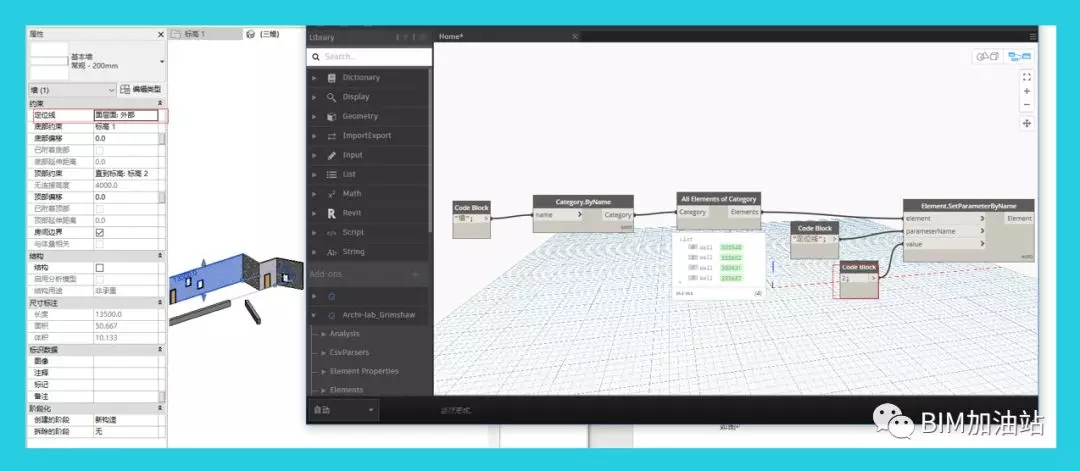
本文版权归腿腿教学网及原创作者所有,未经授权,谢绝转载。

上一篇:Dynamo教程 | Dynamo怎么使用?Dynamo桥梁快速建模实例
下一篇:Dynamo教程 | Dynamo怎么用?利用Dynamo参数化自动排砖的方法
推荐专题



















































